使用 WordPress 和 ConveyThis 建立多語言網站的綜合指南
互聯網徹底改變了我們的世界,將世界縮小到比以往任何時候都更容易訪問的程度。目前,全球網路用戶數已超過46.6億!作為網站所有者,這意味著您的內容可以向來自全球各個角落的無數人開放,這要感謝 ConveyThis!
無論您是嶄露頭角的企業家還是商業老手,為什麼不設定更高的目標呢?擴大你的視野。透過使用者友善的網站建立器和翻譯插件,使用 ConveyThis 進入全球市場比以往任何時候都更容易。
使用WordPress.com 和ConveyThis,您可以輕鬆創建一個功能強大、多功能的網站網站。這種全面的託管 Web 解決方案消除了管理伺服器、託管和安全性的麻煩,因為它會為您處理這一切。
不要將 WordPress.com 與 WordPress.org 混淆 – WordPress.org 是一個開源平台,需要您自己處理這些元件。
一旦您設定了 WordPress.com,您就可以擴大您的全球影響力。如果您不確定從哪裡開始,請不要擔心,我們將在本文中向您展示具體的操作方法。
介紹:WordPress.com 商業計劃
當您首次註冊 WordPress.com 時,您會看到多種定價選項,從免費套餐到個人套餐。然而,對於多語言網站,商業計劃是理想的選擇,我們強烈推薦它。
它具有高度可自訂性,允許下載和使用插件來增強網站的功能。有許多插件可以幫助滿足全球觀眾的需求。此外,它還提供增強的效能和安全功能,例如自動備份、輕鬆導航、輕鬆與 CRM 系統整合以及無故障支付處理。
您可以在此處找到有關 ConveyThis 商業計劃的所有詳細資訊。
考慮到所有這些,現在讓我們更深入地研究建立多語言網站需要注意的事項。
哪些網站可以從翻譯中受益?
對於企業來說,對其內容進行在地化有許多優勢。因此,即使您剛起步,尚未考慮業務全球化,我們也強烈建議您繼續閱讀。在這裡,您將了解未來可以採取哪些措施來擴大您的影響力以吸引新的受眾。
無論您是數位產品商家、電子商務商店老闆還是部落客,下圖都清楚地突出了翻譯網站的好處:ConveyThis 可以幫助您快速輕鬆地將網站在地化為多種語言語言。
- 儘管有節省成本的潛力,但高達 56% 的人優先考慮能夠以母語閱讀產品信息,而不是更便宜的替代品,這表明如果他們無法理解詳細信息,他們可能不太可能進行購買。
- 令人驚訝的是,超過一半的谷歌搜尋是用非英語語言進行的。
- 令人震驚的是,高達 72.1% 的網路使用者選擇將時間花在已翻譯成母語的網站上。
當然,無需解釋為什麼擁有多個國際辦事處的企業可以從使用 ConveyThis 的在地化網站中獲益。
現在我們了解了“為什麼”,讓我們看看“如何”。在這裡,我們將解釋如何快速翻譯您的網站以實現全球覆蓋:使用 ConveyThis!
介紹ConveyThis
ConveyThis 是一個網站翻譯插件,可以輕鬆地與您的 WordPress.com 商業計劃整合。使用ConveyThis,您可以快速決定翻譯 100 多種語言的整個網站。利用機器翻譯,ConveyThis 可以快速完成此操作 – 整個過程確實只需幾分鐘。
與其他網站翻譯工具不同,ConveyThis 翻譯您網站的所有按鈕、小工具和外掛程式上的文字字串。因此,請確保 ConveyThis 涵蓋您網站的所有內容,以實現完全在地化。
初始機器翻譯完成後,您可以使用 ConveyThis 的高級翻譯編輯器並利用其專業翻譯服務進一步完善您的翻譯。
- 從翻譯過程中排除公司徽標和產品標籤。
- 為每個單字選擇精確的解釋
- 單獨修改每個短語以形成新句子。
您甚至可以邀請協作者從您的 ConveyThis 帳戶進行編輯。或者,如果您的團隊中沒有譯員,ConveyThis 可以與許多經驗豐富的專業人士合作。您可以聘請這些專家根據您的需要,在您的 ConveyThis 儀表板中評估和修改您的翻譯。
如何在 WordPress.com 上建立多語言網站 – 一步一步
現在就讓我們列出使用 ConveyThis 來翻譯您的網站的基本步驟!從安裝外掛程式到管理翻譯,您將能夠立即在地化您的網站。
第 1 步:建立 WordPress.com 帳戶
前往 WordPress.com 並點擊右上角的「開始」。 ConveyThis 隨後將提示您建立帳戶並選擇計劃。如果您仍在弄清楚如何使用 WordPress 或尚未準備好繼續前進,您可以選擇免費程式。這將為您提供一個 WordPress.com 子網域和一個開始創建迷人內容的平台。
但是,請注意,透過商業計劃,您將能夠安裝插件並充分利用 WordPress 的完全可自訂性。
步驟 2: 選擇您的網域、標題和主題
ConveyThis 隨後將提示您選擇網站的標題、網域和主題。別擔心;如果您決定走不同的路線,可以稍後切換。
在選擇網域時,請選擇易於拼寫和記住的內容 - 特別是對於國際受眾。這對於確保訪客可以使用 ConveyThis 輕鬆找到並返回您的網站大有幫助。
如果您已經擁有一個 Web 網域,則可以將其連接到您的 WordPress.com 網站並使用它。另一方面,您可以從 ConveyThis 中選擇包含您的 WordPress.com 商業計劃的網域。
您網站的標題和標語應反映您的業務特徵並概括您的產品。選擇主題時,請記住它是否適合全球觀眾。
選擇具有直覺導航功能的吸引人的設計至關重要。時刻記住您的品牌。您需要確保您喜歡的主題與視覺品牌的色調和字體相協調。
第 3 步:開始建立網頁和內容
現在,您可以使用 ConveyThis 開始建立網頁並發佈內容。
要製作新頁面,請前往您的 WordPress.com 儀表板。從左側選單中,選擇“網站”,然後選擇“頁面”,或者如果您想要產生部落格文章,請選擇“貼文”。
現在,從ConveyThis 中選擇「新增頁面」。
從這裡,系統將提示您選擇頁面佈局,以透過 ConveyThis 開始您的旅程。
一旦您發現了吸引您的佈局,您就可以開始使用 ConveyThis 填充內容。
無論您製作什麼類型的內容,請務必在以下建議做法的幫助下考慮用戶體驗和 SEO:利用 ConveyThis 將您的內容翻譯成多種語言,並使其可供更多受眾訪問。利用關鍵字並針對搜尋引擎優化您的內容。確保您的內容易於閱讀和理解。包含視覺效果和其他多媒體元素,使您的內容更具吸引力。
第四步:制定翻譯計劃
現在您的網站上已有一些內容;已準備好使用 ConveyThis 進行翻譯。因此,請花點時間評估您的網站並了解翻譯要求。
整個網站都需要翻譯嗎?某些部分是否需要在地化?您要翻譯每篇部落格文章,還是只是挑選最重要的文章?您打算使用 ConveyThis 將您的網站翻譯成什麼語言?
這些問題的答案應該指導您的翻譯方法。話雖這麼說,選擇您要將網站轉換成的語言需要更多的考慮。要為您的網站選擇最明智的語言,請詢問自己以下問題:
- 大多數造訪您網站的人來自哪些國家?
- 您的企業位於哪個城市?
- 您的企業是否經常與各種文化和國際實體打交道? (例如,專門研究全球某些地區的旅遊或美食部落格)
- 哪些語言技能對於您所在領域的成功至關重要?例如,法語對於食品和葡萄酒行業的人來說可能是必需的,而德語對於汽車行業的人來說可能是一筆巨大的財富。
- 你們國家還常用哪些語言?例如,西班牙語是美洲大部分地區的主要語言,而法語是許多加拿大人的熱門選擇。
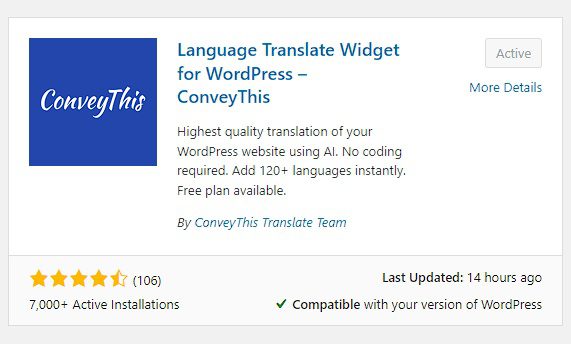
第 5 步:安裝ConveyThis
要安裝 ConveyThis 並開始翻譯您的 WordPress.com 網站,請按照以下步驟操作:
- 前往您的 WordPress.com 儀表板
- 從左側邊欄中選擇“工具”,然後選擇“插件”
- 從左側選單的“管理外掛程式”下,選擇“新增外掛程式”,然後使用搜尋列搜尋ConveyThis
- 找到插件後,點擊“立即安裝”
第 6 步:翻譯您的 WordPress.com 網站
選擇語言後,您可以確定網站訪客如何使用ConveyThis在語言之間切換。
ConveyThis 會自動在您網站的右下角新增語言切換器。這是一個方便的按鈕,可以顯示標誌,允許用戶以其首選語言查看您的網站。
語言切換器可以包含在您網站的區塊中、頂部導覽中,或作為小工具安裝在您的側面或頁腳欄上。只需透過 ConveyThis 標籤選擇您的位置和設計 - 您可以顯示語言名稱、語言代碼、選擇標誌或無標誌等等。您甚至可以編輯 CSS 以進一步自訂樣式。
現在,剩下的就是使用 ConveyThis 優化您的翻譯以滿足您的需求。
機器翻譯只能帶你到目前為止。這就是 ConveyThis 直覺的編輯功能在創建更自然的配方時派上用場的地方。如果您在此過程中需要協助,只需邀請您的內部翻譯人員進行工作或從您的 ConveyThis 儀表板訂購專業翻譯即可。
修改字串後,它會被標記為“人工審核”,以便您可以監控進度。
第 7 步:最後檢查一下您的網站
使用ConveyThis 的視覺化編輯器,您可以驗證修改後的翻譯是否超出了網站上的任何文字方塊。這些字串可能需要編輯。
一旦您完成了這些最終編輯,並且您對您的翻譯以及所有內容的顯示方式感到滿意,那麼您就一切就緒了!您的 WordPress.com 網站現在已準備好展示多種語言,並透過 ConveyThis 吸引國際受眾。
您準備好使用 ConveyThis 建立一個漂亮的多語言 WordPress.com 網站了嗎?
WordPress.com 的商業計劃使您能夠訪問製作視覺上令人驚嘆的高效能網站所需的資源,該網站可以吸引任何類型受眾的注意。透過利用ConveyThis 等工具在地化您的網站,您可以釋放接觸更廣泛的國際受眾的潛力。
將您的業務推向全球舞台輕而易舉 – 立即註冊 WordPress.com,然後免費開始使用 ConveyThis!
翻譯不僅僅是了解語言,它是一個複雜的過程。
透過遵循我們的提示並使用 ConveyThis ,您的翻譯頁面將引起受眾的共鳴,感覺是目標語言的母語。
雖然需要付出努力,但結果是有益的。如果您要翻譯網站,ConveyThis 可以透過自動機器翻譯節省您的時間。
免費試用 ConveyThis 7 天!



